VPNとは?VPN仮想プライベートネットワークのメリットとデメリット

VPNとは何か、そのメリットとデメリットは何でしょうか?WebTech360と一緒に、VPNの定義、そしてこのモデルとシステムを仕事にどのように適用するかについて考えてみましょう。
Windows リコールは、導入以来、常に Microsoft によって、ユーザーに新世代の Copilot+ PC モデルへのアップグレードを促すための「強力な武器」とみなされてきました。そして、これは長年にわたって最も物議を醸してきた Windows 機能の 1 つでもあります。
具体的には、Windows Recall は AI を使用して、画面に表示されるすべてのものを一連のスクリーンショットとして継続的に「読み取り」、保存します。これにより、ユーザーはコンピューターで開かれたあらゆる瞬間を見つけることができます。
ご興味がございましたら、Recall は現在 Windows Insider Release Preview チャネルでユーザーに展開されています。
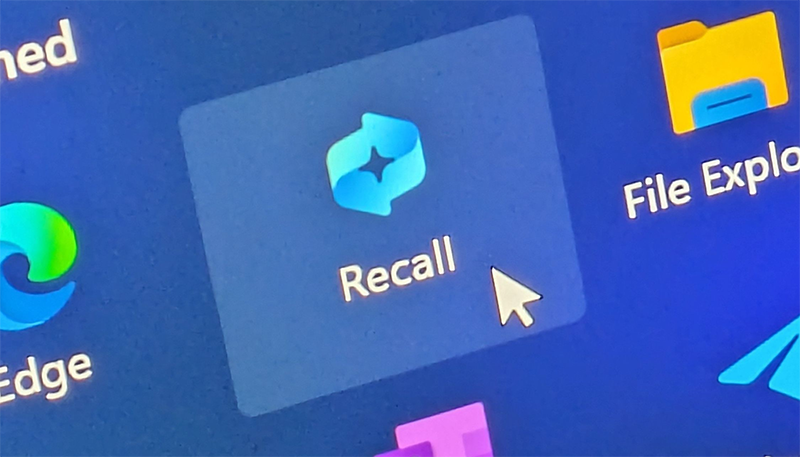
マイクロソフトが昨年 Recall 機能を発表して以来、この機能は大きな話題となっているため、皆さんもこの機能についてよく耳にしていると思います。 PC World の編集者である Mark Hachman 氏は、昨年 12 月に Insider Preview Dev Channel で Recall が紹介された際に、これを詳しく調べました。
Dev Channel は Windows 11 の最も初期のアルファ テスト バージョンのようなもので、Release Preview は一般公開に向けて準備中のベータ バージョンに相当します。
当時、Recall のパフォーマンスは遅くてラグがあると考えられていましたが、Microsoft は、自分のアクティビティ履歴を再度開くたびに Windows Hello による認証を強制するなどのセキュリティ機能をいくつか提供してユーザーを満足させようとしました。しかし、当時のこのシステムは不安定でエラーが多く、スクリーンショットを撮ったり、後で参照できるように定期的にブックマークを保存したりするなどの手動操作を完全に置き換えることはできませんでした。
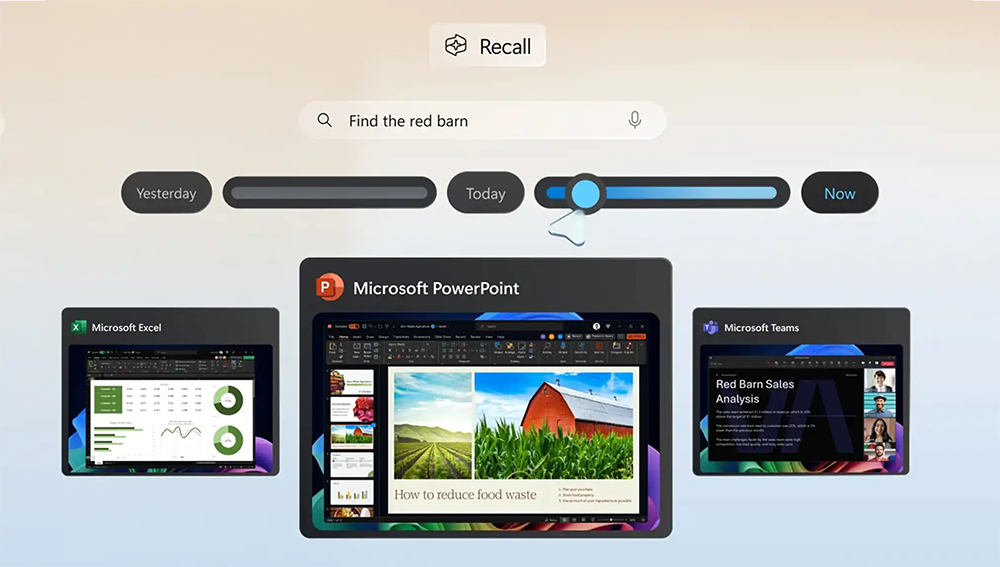
マイクロソフトが絶対的なセキュリティを約束したとしても、写真履歴全体を PC に保存することは、プライバシーを犠牲にしてでも本当に価値があるのでしょうか?これは個々のユーザー次第です。
エンタープライズ環境では、この機能が Windows Enterprise エディションではデフォルトで無効になることを Microsoft が確認しているため、反対意見が多いようです。また、通常のユーザーの場合、Recall を使用しない場合は完全にオフにしたり削除したりすることもできます。
では、一般の人々がそれを体験できるようになるのはいつでしょうか?
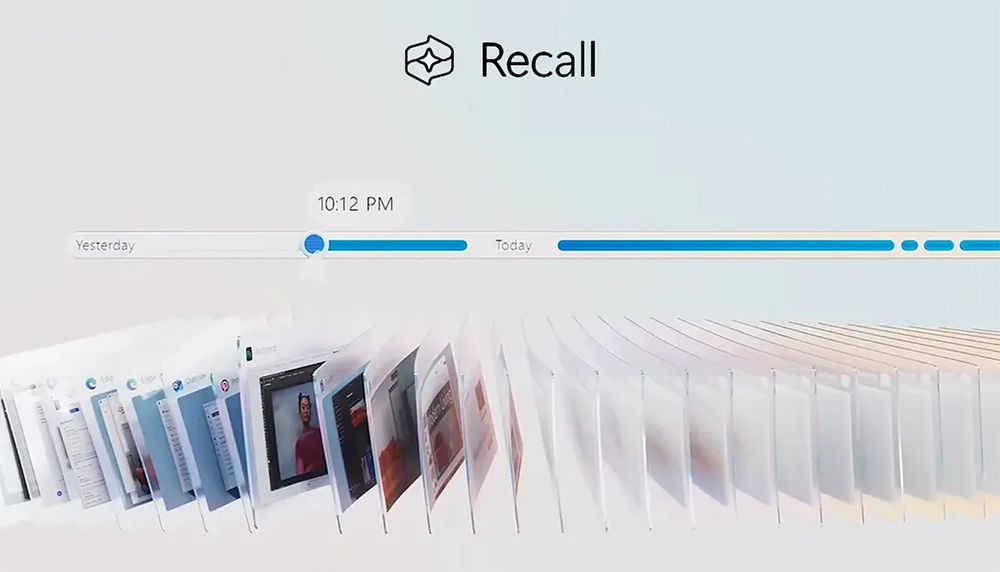
現在、Insider Release Preview で最新の Recall バージョンを直接テストできる Copilot+ PC モデルはありません。ただし、Copilot+ デバイスを所有し、Windows Insider プログラムに参加している場合は、自分で体験することができます。
最近のあまり成功しなかったリリースの後、Microsoft は 2025 年末までに、すべての Windows 11 ユーザー向けに、もちろん新しい Copilot+ プロセッサを搭載した PC とラップトップに限定して、Recall をリリースしようとすると予想されます。
VPNとは何か、そのメリットとデメリットは何でしょうか?WebTech360と一緒に、VPNの定義、そしてこのモデルとシステムを仕事にどのように適用するかについて考えてみましょう。
Windows セキュリティは、基本的なウイルス対策だけにとどまりません。フィッシング詐欺の防止、ランサムウェアのブロック、悪意のあるアプリの実行防止など、様々な機能を備えています。しかし、これらの機能はメニューの階層構造に隠れているため、見つけにくいのが現状です。
一度学んで実際に試してみると、暗号化は驚くほど使いやすく、日常生活に非常に実用的であることがわかります。
以下の記事では、Windows 7で削除されたデータを復元するためのサポートツールRecuva Portableの基本操作をご紹介します。Recuva Portableを使えば、USBメモリにデータを保存し、必要な時にいつでも使用できます。このツールはコンパクトでシンプルで使いやすく、以下のような機能を備えています。
CCleaner はわずか数分で重複ファイルをスキャンし、どのファイルを安全に削除できるかを判断できるようにします。
Windows 11 でダウンロード フォルダーを C ドライブから別のドライブに移動すると、C ドライブの容量が削減され、コンピューターの動作がスムーズになります。
これは、Microsoft ではなく独自のスケジュールで更新が行われるように、システムを強化および調整する方法です。
Windows ファイルエクスプローラーには、ファイルの表示方法を変更するためのオプションが多数用意されています。しかし、システムのセキュリティにとって非常に重要なオプションが、デフォルトで無効になっていることをご存知ない方もいるかもしれません。
適切なツールを使用すれば、システムをスキャンして、システムに潜んでいる可能性のあるスパイウェア、アドウェア、その他の悪意のあるプログラムを削除できます。
以下は、新しいコンピュータをインストールするときに推奨されるソフトウェアのリストです。これにより、コンピュータに最も必要な最適なアプリケーションを選択できます。
フラッシュドライブにオペレーティングシステム全体を保存しておくと、特にノートパソコンをお持ちでない場合、非常に便利です。しかし、この機能はLinuxディストリビューションに限ったものではありません。Windowsインストールのクローン作成に挑戦してみましょう。
これらのサービスのいくつかをオフにすると、日常の使用に影響を与えずに、バッテリー寿命を大幅に節約できます。
Ctrl + Z は、Windows で非常によく使われるキーの組み合わせです。基本的に、Ctrl + Z を使用すると、Windows のすべての領域で操作を元に戻すことができます。
短縮URLは長いリンクを簡潔にするのに便利ですが、実際のリンク先を隠すことにもなります。マルウェアやフィッシング詐欺を回避したいのであれば、盲目的にリンクをクリックするのは賢明ではありません。
長い待ち時間の後、Windows 11 の最初のメジャー アップデートが正式にリリースされました。













